Sửa lỗi “Mega.Nz muốn lưu trữ tệp trên thiết bị này” [8 bản hack nhanh]
![Sửa lỗi “Mega.Nz muốn lưu trữ tệp trên thiết bị này” [8 bản hack nhanh] Sửa lỗi “Mega.Nz muốn lưu trữ tệp trên thiết bị này” [8 bản hack nhanh]](https://luckytemplates.com/resources1/images2/image-7733-0408151130326.png)
Tìm hiểu cách xử lý lỗi mega.nz muốn lưu trữ tệp trên thiết bị này với 8 thủ thuật hữu ích!
Việc có loa hoặc màn hình thông minh được hỗ trợ bởi Trợ lý Google không thể phát nhạc và hãy sửa cho tôi nếu tôi sai, sẽ bỏ qua khả năng sử dụng cần thiết. So với sự cố Sonos hạn chế chức năng của thiết lập nhiều loa và điều khiển âm lượng, đây là một vấn đề sâu sắc hơn nhiều. Tuy nhiên, trước khi chúng tôi báo cáo một vấn đề khác cho Bộ phận hỗ trợ của Google, hãy cùng chúng tôi thử mọi thứ. Nếu Google Home không phát nhạc sau khi bạn ra lệnh thoại, hãy kiểm tra các bước chúng tôi cung cấp bên dưới.
Mục lục:
Phải làm gì khi Google Home ngừng phát nhạc
1. Khởi động lại Google Home / Nest và bộ định tuyến, đồng thời kiểm tra âm lượng
Việc khởi động lại thường gây ra điều kỳ diệu đối với sự cố loa Google Home. Chỉ cần rút phích cắm và cắm lại dây nguồn, đợi dây khởi động và thử yêu cầu phát nhạc lại. Hãy thử các lệnh khác để xem nó phản hồi như thế nào. Nếu không có vấn đề gì, bạn có thể tiếp tục bước tiếp theo.
Mặt khác, nếu loa Google Home hoàn toàn không phản hồi và thông báo cho bạn biết rằng có sự cố tạm thời, bạn nên khởi động lại bộ định tuyến của mình. Nếu sự cố kết nối vẫn tiếp diễn, hãy cân nhắc chuyển sang băng tần 2,4GHz, giữ loa của bạn gần bộ định tuyến hơn hoặc cuối cùng, đặt lại bộ định tuyến và loa về cài đặt gốc. Tất nhiên, chỉ trong trường hợp không có bước nào trong số các bước trước đó hiệu quả với bạn.
2. Kiểm tra dịch vụ Nhạc mặc định
Google Home, thông qua Trợ lý Google, hỗ trợ nhiều dịch vụ phát trực tuyến, bao gồm Spotify, YouTube Music và Apple Music cùng nhiều dịch vụ khác. Tuy nhiên, để sử dụng các dịch vụ này, bạn cần thêm chúng vào ứng dụng Google Home và chọn dịch vụ mặc định của mình hoặc để mọi thứ mở với tùy chọn Không có nhà cung cấp mặc định.
Thông thường, các dịch vụ có sẵn sẽ điền danh sách vào phần Nhạc trong cài đặt Trợ lý. Bất cứ thứ gì bạn có trên điện thoại sẽ xuất hiện trong danh sách. Điều duy nhất bạn cần làm là liên kết dịch vụ với Google Home. Trừ khi bạn đang sử dụng YouTube Music, trong trường hợp đó, dịch vụ sẽ tự động khả dụng.
Dưới đây là cách liên kết dịch vụ Âm nhạc mặc định trong Google Home:
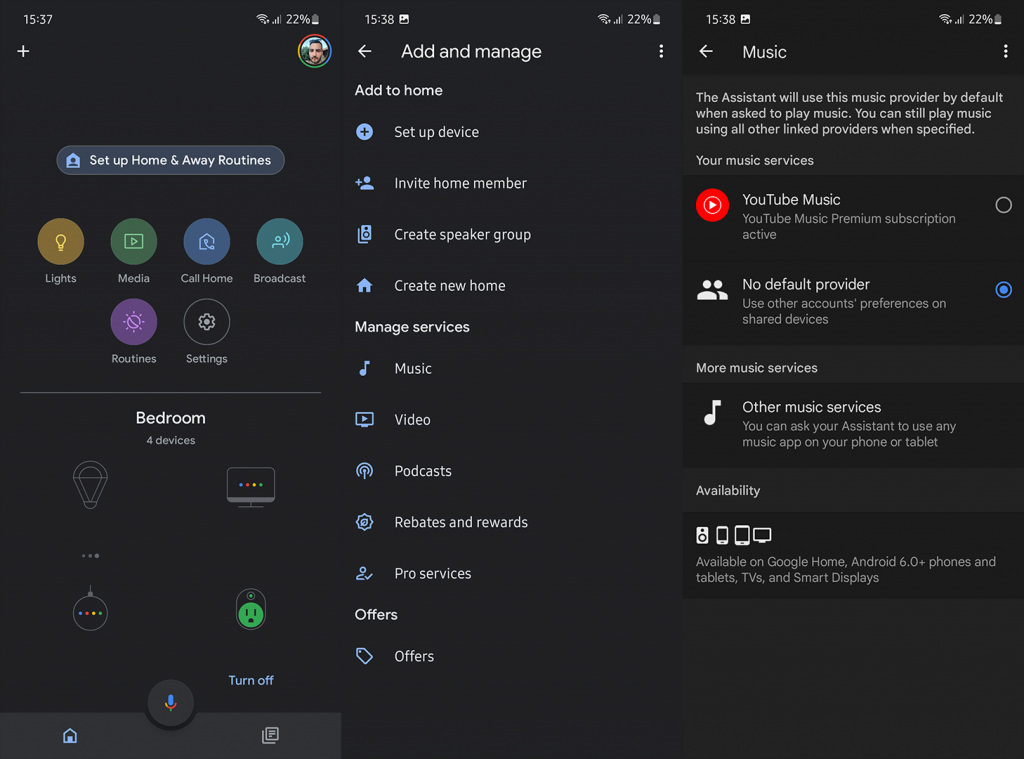
Hãy nhớ rằng một số dịch vụ chỉ khả dụng ở một số vùng nhất định. Điều này có nghĩa là các dịch vụ như Pandora hoặc iHeart Radio sẽ hoàn toàn không xuất hiện cho người dùng bên ngoài Hoa Kỳ hoặc một số quốc gia.
Ngoài ra, các dịch vụ như Spotify sẽ không xuất hiện trong danh sách ở một số quốc gia nhất định, mặc dù Google Home của bạn sẽ phát nhạc từ Spotify và Spotify được hỗ trợ ở khu vực của bạn. Đặt Không có nhà cung cấp mặc định sẽ vẫn phát nhạc từ Spotify nếu bạn chỉ yêu cầu Google Home phát nhạc.
Cuối cùng, có sự khác biệt giữa các tùy chọn Cao cấp và Miễn phí. Các tùy chọn miễn phí khá hạn chế so với Spotify cao cấp hoặc YouTube Music cao cấp. Mặc dù, đó là điểm không đáng có trong trường hợp này vì Google Home sẽ không phát nhạc bất kể dịch vụ bạn sử dụng.
3. Sử dụng các lệnh được khuyến nghị
Về lý thuyết, loa Google Home, nhờ máy học và tất cả dữ liệu cá nhân đó, sẽ siêu thông minh và nhạy bén. Tuy nhiên, sự thật mà nói, nhiều khi bạn không nên tuân theo các lệnh được xác định trước để nó hoạt động.
Bạn có thể kiểm tra danh sách đầy đủ các lệnh liên quan đến âm nhạc có sẵn tại đây . Nhờ Spotify Direct của Spotify, tôi hiếm khi sử dụng lệnh thoại cho bất kỳ điều gì khác ngoài việc bắt đầu phát lại với "Phát một số bản nhạc". Mọi thứ khác được thực hiện trên điện thoại của tôi.
Đôi khi có vẻ như mọi thứ đều có suy nghĩ của riêng nó và trong khi các lệnh nâng cao hơn đôi khi hoạt động (ví dụ: “OK, Google, chơi Discover Weekly”), nó thường sơ sài và không đáng tin cậy.
4. Ngừng phát nhạc trên các thiết bị khác trong cùng một tài khoản
Hầu hết các dịch vụ phát trực tuyến nhạc không có giới hạn nghiêm ngặt về số lượng thiết bị bạn sử dụng (ví dụ: bạn có thể đăng ký YouTube Music trên tối đa 10 thiết bị trong cùng một tài khoản).
Tuy nhiên, phát trực tuyến thường có thể được thực hiện trên một thiết bị tại một thời điểm. Vì vậy, nếu bạn phát nhạc trực tuyến trên một thiết bị khác, hãy nhớ tạm dừng thiết bị đó để Google Home có thể phát nhạc. Bạn có thể phát nhạc ngoại tuyến trên nhiều thiết bị cùng một lúc.
Thông thường, công tắc này là tự động, nhưng tôi nhận thấy rằng quá trình phát lại dừng ngay cả khi tôi chỉ mở ứng dụng trên Android của mình. Chỉ sau khi tôi đóng ứng dụng, tính năng phát lại trên Google Home mới hoạt động mà không bị tạm dừng.
5. Khôi phục cài đặt gốc cho Google Home / Nest
Cuối cùng, nếu bạn vẫn gặp sự cố và loa hoặc màn hình Google Home / Google Nest sẽ không phát nhạc cho dù bạn làm gì, hãy xem xét khôi phục cài đặt gốc. Quy trình này hơi khác một chút trên các thiết bị khác nhau mà Google cung cấp, vì vậy hãy đảm bảo tìm thiết bị của bạn tại đây và làm theo hướng dẫn.
Sau khi thiết bị đặt lại, chỉ cần kết nối lại, kiểm tra Dịch vụ âm nhạc và ra lệnh phát nhạc. Nếu sự cố vẫn tiếp diễn, hãy báo cáo sự cố với Bộ phận hỗ trợ của Google trong ứng dụng Google Home. Nhấn vào Hồ sơ của bạn ở góc trên cùng bên phải và chọn Phản hồi.
Và, trên lưu ý đó, chúng tôi có thể kết thúc bài viết này. Cảm ơn bạn đã đọc những gì, hy vọng, một bài báo thông tin đã giúp bạn giải quyết vấn đề. Bạn gặp sự cố nào khác với thiết bị Google Home / Nest? Hãy cho chúng tôi biết trong phần bình luận bên dưới.
Nếu bạn gặp sự cố khi khiến loa Google Home phát nhạc khi bạn đưa ra yêu cầu bằng giọng nói của mình thì bạn nên khám phá các tùy chọn khác. Ví dụ: bạn có thể truyền nhạc từ ứng dụng ưa thích của mình.
Spotify cho phép điều này thông qua Spotify Connect , nhưng các ứng dụng khác cũng sẽ cho phép bạn truyền nhạc từ chúng tới loa Google Home một cách tương đối dễ dàng. Bạn có thể làm điều đó với Amazon Prime Music và YouTube Music một cách dễ dàng.
Mở ứng dụng bạn chọn và bài hát bạn muốn phát, sau đó tìm tùy chọn truyền nhỏ trên màn hình. Nhấn vào đó rồi chọn loa Google Home từ các tùy chọn. Thao tác này sẽ bắt đầu phát nhạc qua loa đồng thời cho phép bạn kiểm soát nhạc trực tiếp từ điện thoại của mình.
Nếu tính năng truyền nhạc trực tiếp từ ứng dụng bạn đã chọn không hoạt động và bạn vẫn gặp sự cố theo cách này thì có thể chính ứng dụng đó mới là vấn đề chứ không phải loa Google Home của bạn. Nếu đúng như vậy thì có lẽ bạn nên xóa bộ nhớ đệm của mình .
Trên điện thoại Android, có thể xóa bộ nhớ đệm của các ứng dụng cụ thể và xóa bộ nhớ theo cách hy vọng sẽ loại bỏ được mọi sự cố có thể gây ra sự cố phát lại. Vì vậy, nếu vấn đề của bạn là với Spotify chẳng hạn, hãy làm theo các bước sau:
Tìm hiểu cách xử lý lỗi mega.nz muốn lưu trữ tệp trên thiết bị này với 8 thủ thuật hữu ích!
Thấy Fivem không thể tải citizengame.dll khi khởi chạy GTA 5, sau đó làm theo các bản sửa lỗi xóa bộ nhớ cache bị hỏng, Chỉnh sửa tệp CitizenFX.INI, v.v.
Khắc phục lỗi cập nhật Windows 10 0x800f0831 bằng nhiều giải pháp hữu ích và hiệu quả. Hướng dẫn chi tiết từng bước để bạn dễ dàng thực hiện.
Thấy Google ReCaptcha "Lỗi đối với chủ sở hữu trang web: Loại khóa không hợp lệ", sau đó thử các bản sửa lỗi như Hạ cấp xuống khóa ReCaptcha V2, cập nhật trình duyệt, v.v.
Sử dụng giới hạn trong Microsoft Forms để yêu cầu câu trả lời số dự kiến, dễ dàng thiết lập và quản lý cho cuộc khảo sát hoặc bài kiểm tra của bạn.
Áp dụng các Thủ thuật đã cho để sửa Lỗi 651 trong Windows 7 / 8.1 và Windows 10. Tất cả các giải pháp được đưa ra đều rất đơn giản để áp dụng và hiệu quả.
Hướng dẫn cách khắc phục Lỗi 0xc000014C trên Windows 7/8 & 10 một cách hiệu quả với các giải pháp đơn giản và dễ thực hiện.
Hướng dẫn chi tiết khắc phục lỗi mã 0x7E và thiếu autorun.dll trong Windows 10. Sửa lỗi dễ dàng mà không cần sự trợ giúp từ chuyên gia.
Bạn có thể đóng biểu mẫu theo cách thủ công trong Microsoft Forms hoặc thiết lập ngày kết thúc tự động. Các tùy chọn này cho phép bạn đóng biểu mẫu khi bạn đã sẵn sàng.
Khám phá cách làm cho nút tab hoạt động cho bạn với các điểm dừng tab trong Word. Gợi ý thiết lập và thay đổi điểm dừng tab trên Windows và Mac.
![FiveM không thể tải Citizengame.dll [10 bản sửa lỗi đã được chứng minh] FiveM không thể tải Citizengame.dll [10 bản sửa lỗi đã được chứng minh]](https://luckytemplates.com/resources1/images2/image-8631-0408151145987.png)




![[Đã giải quyết] Làm thế nào để khắc phục lỗi 0xc000014C trên Windows 7/8 & 10? [Đã giải quyết] Làm thế nào để khắc phục lỗi 0xc000014C trên Windows 7/8 & 10?](https://luckytemplates.com/resources1/images2/image-273-0408150618442.jpg)
![[CẬP NHẬT] Cách khắc phục mã lỗi 0x7E và Autorun.dll bị thiếu trong Windows 10 [CẬP NHẬT] Cách khắc phục mã lỗi 0x7E và Autorun.dll bị thiếu trong Windows 10](https://luckytemplates.com/resources1/images2/image-595-0408150335452.png)

